本教程介绍如何在两个 Google Cloud 区域之间启用 Hyperdisk Balanced 异步复制作为灾难恢复 (DR) 解决方案,以及如何在发生灾难时启动灾难恢复实例。
Microsoft SQL Server 故障切换集群实例 (FCI) 是一个部署在多个 Windows Server 故障切换集群 (WSFC) 节点上的高可用性 SQL Server 实例。任何时候,其中一个集群节点都会主动托管该 SQL 实例。如果发生可用区级服务中断或虚拟机问题,WSFC 会自动将实例资源的所有权转移到集群中的另一个节点,从而允许客户端重新连接。SQL Server FCI 要求将数据置于共享磁盘中,以便跨所有 WSFC 节点访问数据。
为确保 SQL Server 部署能够应对区域级服务中断,请启用异步复制,从而将主要区域的磁盘数据复制到次要区域。本教程使用 Hyperdisk Balanced High Availability 多写入者磁盘在两个 Google Cloud 区域之间启用异步复制,作为 SQL Server FCI 的灾难恢复 (DR) 解决方案,并介绍如何在发生灾难时启动灾难恢复实例。在本文档中,灾难是指主数据库集群因其所在区域变得不可用(可能是因为自然灾害)而发生故障或变得不可用的事件。
本教程面向数据库架构师、管理员和工程师。
目标
- 为在 Google Cloud上运行的所有 SQL Server FCI 集群节点启用 Hyperdisk 异步复制。
- 模拟灾难事件并执行完整的灾难恢复过程,以验证灾难恢复配置。
费用
在本文档中,您将使用 Google Cloud的以下收费组件:
如需根据您的预计使用量来估算费用,请使用价格计算器。
完成本文档中描述的任务后,您可以通过删除所创建的资源来避免继续计费。如需了解详情,请参阅清理。
准备工作
在本教程中,您需要一个 Google Cloud 项目。您可创建一个新项目,也可选择已创建的项目:
-
In the Google Cloud console, on the project selector page, select or create a Google Cloud project.
Roles required to select or create a project
- Select a project: Selecting a project doesn't require a specific IAM role—you can select any project that you've been granted a role on.
-
Create a project: To create a project, you need the Project Creator
(
roles/resourcemanager.projectCreator), which contains theresourcemanager.projects.createpermission. Learn how to grant roles.
-
Verify that billing is enabled for your Google Cloud project.
-
In the Google Cloud console, activate Cloud Shell.
按照配置具有 Hyperdisk Balanced High Availability 多写入者模式的 SQL Server FCI 集群指南中的步骤,在主要区域中设置 SQL Server 集群。设置集群后,请返回本教程以在次要区域中启用灾难恢复。
在 Google Cloud 项目和 SQL Server 中拥有执行备份和恢复操作的相应权限。
- Microsoft SQL Server 的两个实例(主实例和备用实例)属于一个 FCI 集群,位于主要区域 (R1),但在不同的可用区(可用区 A 和 B)中。这两个实例共享一个 Hyperdisk Balanced High Availability 磁盘,从而能够从这两个虚拟机访问数据。如需查看相关说明,请参阅配置具有 Hyperdisk Balanced High Availability 多写入者模式的 SQL Server FCI 集群
- 这两个 SQL 节点中的磁盘都会添加到一致性组并复制到灾难恢复区域 R2。Compute Engine 会将数据从 R1 异步复制到 R2。
- 异步复制只会将磁盘上的数据复制到 R2,不会复制虚拟机元数据。在灾难恢复期间,系统会创建新虚拟机,并将现有的复制磁盘挂接到虚拟机,以使节点上线。
- 运行主数据库实例的第一个地区 (R1) 不可用。
- 运营团队识别并正式确认灾难,并确定是否需要故障切换。
- 如果需要故障切换,您必须终止主磁盘与辅助磁盘之间的复制。系统会根据磁盘副本创建新的虚拟机并使其上线。
- 灾难恢复区域 R2 中的数据库已通过验证,并处于在线状态。R2 中的数据库成为新的主数据库,以便启用连接。
- 用户继续处理新的主数据库,并访问 R2 中的主实例。
- SQL Server 2016 Enterprise 和 Standard 版本
- SQL Server 2017 Enterprise 和 Standard 版本
- SQL Server 2019 Enterprise 和 Standard 版本
- SQL Server 2022 Enterprise 和 Standard 版本
为 SQL Server 节点和托管见证角色和域控制器角色的节点创建一个一致性组。 一致性组的限制之一是它们不能跨可用区,因此您必须将每个节点添加到单独的一致性组。
gcloud compute resource-policies create disk-consistency-group node-1-disk-const-grp \ --region=$REGION gcloud compute resource-policies create disk-consistency-group node-2-disk-const-grp \ --region=$REGION gcloud compute resource-policies create disk-consistency-group witness-disk-const-grp \ --region=$REGION gcloud compute resource-policies create disk-consistency-group multiwriter-disk-const-grp \ --region=$REGION
将主虚拟机和备用虚拟机中的磁盘添加到相应的一致性组。
gcloud compute disks add-resource-policies node-1 \ --zone=$REGION-a \ --resource-policies=node-1-disk-const-grp gcloud compute disks add-resource-policies node-2 \ --zone=$REGION-b \ --resource-policies=node-2-disk-const-grp gcloud compute disks add-resource-policies mw-datadisk-1 \ --region=$REGION \ --resource-policies=multiwriter-disk-const-grp gcloud compute disks add-resource-policies witness \ --zone=$REGION-c \ --resource-policies=witness-disk-const-grp
在次要区域中创建空白辅助磁盘。
DR_REGION="us-west1" gcloud compute disks create node-1-replica \ --zone=$DR_REGION-a \ --size=50 \ --primary-disk=node-1 \ --primary-disk-zone=$REGION-a gcloud compute disks create node-2-replica \ --zone=$DR_REGION-b \ --size=50 \ --primary-disk=node-2 \ --primary-disk-zone=$REGION-b gcloud compute disks create multiwriter-datadisk-1-replica \ --replica-zones=$DR_REGION-a,$DR_REGION-b \ --size=$PD_SIZE \ --type=hyperdisk-balanced-high-availability \ --access-mode READ_WRITE_MANY \ --primary-disk=multiwriter-datadisk-1 \ --primary-disk-region=$REGION gcloud compute disks create witness-replica \ --zone=$DR_REGION-c \ --size=50 \ --primary-disk=witness \ --primary-disk-zone=$REGION-c
开始磁盘复制。系统会将数据从主磁盘复制到灾难恢复区域中新创建的空白磁盘。
gcloud compute disks start-async-replication node-1 \ --zone=$REGION-a \ --secondary-disk=node-1-replica \ --secondary-disk-zone=$DR_REGION-a gcloud compute disks start-async-replication node-2 \ --zone=$REGION-b \ --secondary-disk=node-2-replica \ --secondary-disk-zone=$DR_REGION-b gcloud compute disks start-async-replication multiwriter-datadisk-1 \ --region=$REGION \ --secondary-disk=multiwriter-datadisk-1-replica \ --secondary-disk-region=$DR_REGION gcloud compute disks start-async-replication witness \ --zone=$REGION-c \ --secondary-disk=witness-replica \ --secondary-disk-zone=$DR_REGION-c
创建恢复 VPC。
DRVPC_NAME="default-dr" DRSUBNET_NAME="default-recovery" gcloud compute networks create $DRVPC_NAME \ --subnet-mode=custom CIDR=$(gcloud compute networks subnets describe default \ --region=$REGION --format=value\(ipCidrRange\)) gcloud compute networks subnets create $DRSUBNET_NAME \ --network=$DRVPC_NAME --range=$CIDR --region=$DR_REGION
终止或停止数据复制。
PROJECT=$(gcloud config get-value project) gcloud compute disks stop-group-async-replication projects/$PROJECT/regions/$REGION/resourcePolicies/node-1-disk-const-grp \ --zone=$REGION-a gcloud compute disks stop-group-async-replication projects/$PROJECT/regions/$REGION/resourcePolicies/node-2-disk-const-grp \ --zone=$REGION-b gcloud compute disks stop-group-async-replication projects/$PROJECT/regions/$REGION/resourcePolicies/multiwriter-disk-const-grp \ --zone=$REGION-c gcloud compute disks stop-group-async-replication projects/$PROJECT/regions/$REGION/resourcePolicies/witness-disk-const-grp \ --zone=$REGION-c
停止主要区域中的来源虚拟机。
gcloud compute instances stop node-1 \ --zone=$REGION-a gcloud compute instances stop node-2 \ --zone=$REGION-b gcloud compute instances stop witness \ --zone=$REGION-c
重命名现有虚拟机,以避免项目中的名称重复。
gcloud compute instances set-name witness \ --new-name=witness-old \ --zone=$REGION-c gcloud compute instances set-name node-1 \ --new-name=node-1-old \ --zone=$REGION-a gcloud compute instances set-name node-2 \ --new-name=node-2-old \ --zone=$REGION-b
使用辅助磁盘在灾难恢复区域中创建虚拟机。这些虚拟机将拥有来源虚拟机的 IP 地址。
NODE1IP=$(gcloud compute instances describe node-1-old --zone $REGION-a --format=value\(networkInterfaces[0].networkIP\)) NODE2IP=$(gcloud compute instances describe node-2-old --zone $REGION-b --format=value\(networkInterfaces[0].networkIP\)) WITNESSIP=$(gcloud compute instances describe witness-old --zone $REGION-c --format=value\(networkInterfaces[0].networkIP\)) gcloud compute instances create node-1 \ --zone=$DR_REGION-a \ --machine-type $MACHINE_TYPE \ --network=$DRVPC_NAME \ --subnet=$DRSUBNET_NAME \ --private-network-ip $NODE1IP\ --disk=boot=yes,device-name=node-1-replica,mode=rw,name=node-1-replica \ --disk=boot=no,device-name=mw-datadisk-1-replica,mode=rw,name=mw-datadisk-1-replica,scope=regional gcloud compute instances create witness \ --zone=$DR_REGION-c \ --machine-type=n2-standard-2 \ --network=$DRVPC_NAME \ --subnet=$DRSUBNET_NAME \ --private-network-ip $WITNESSIP \ --disk=boot=yes,device-name=witness-replica,mode=rw,name=witness-replica gcloud compute instances create node-2 \ --zone=$DR_REGION-b \ --machine-type $MACHINE_TYPE \ --network=$DRVPC_NAME \ --subnet=$DRSUBNET_NAME \ --private-network-ip $NODE2IP\ --disk=boot=yes,device-name=node-2-replica,mode=rw,name=node-2-replica \ --disk=boot=no,device-name=mw-datadisk-1-replica,mode=rw,name=mw-datadisk-1-replica,scope=regional
- 使用远程桌面连接到 SQL Server 虚拟机。
- 打开 SQL Server Management Studio。
- 在“连接到服务器”对话框中,验证服务器名称是否设置为
node-1,然后选择连接。 在文件菜单中,依次选择文件 > 新建 > 查询,使用当前连接。
USE [bookshelf]; SELECT * FROM Books;
- In the Google Cloud console, go to the Manage resources page.
- In the project list, select the project that you want to delete, and then click Delete.
- In the dialog, type the project ID, and then click Shut down to delete the project.
- 探索有关 Google Cloud 的参考架构、图表和最佳做法。查看我们的 Cloud 架构中心。
Google Cloud中的灾难恢复
Google Cloud 中的灾难恢复涉及在某个区域出现故障或无法访问时,保持对数据的持续访问。灾难恢复站点有多个部署选项,它们将由恢复点目标 (RPO) 和恢复时间目标 (RTO) 要求决定。本教程介绍了将挂接到虚拟机的磁盘从主要区域复制到灾难恢复区域的选项之一。
使用 Hyperdisk 异步复制功能实现灾难恢复
Hyperdisk 异步复制是一种存储选项,可提供异步存储复制功能,用于在两个区域之间复制磁盘。万一发生罕见的区域级服务中断,Hyperdisk 异步复制可让您将数据故障切换到次要区域,并在该区域重启工作负载。
Hyperdisk 异步复制会将数据从挂接到正在运行的工作负载的磁盘(称为主磁盘)复制到位于另一个区域的单独磁盘。接收复制数据的磁盘称为辅助磁盘。主磁盘运行所在的区域称为主要区域,辅助磁盘运行所在的区域称为次要区域。为确保挂接到每个 SQL Server 节点的所有磁盘的副本都包含同一时间点的数据,这些磁盘都会添加到一致性组。借助一致性组,您可以跨多个磁盘执行灾难恢复和灾难恢复测试。
灾难恢复架构
对于 Hyperdisk 异步复制,下图展示了最小架构,该架构支持主要区域 R1 中的数据库高可用性以及从主要区域到次要区域 R2 的磁盘复制。
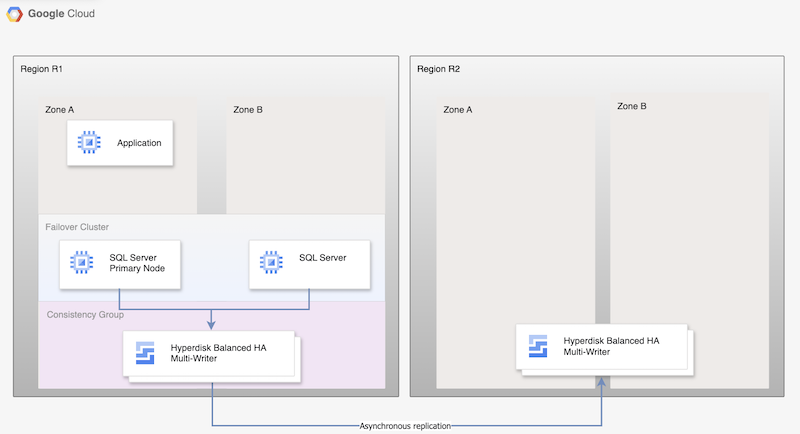
图 1. 使用 Microsoft SQL Server 和 Hyperdisk 异步复制功能的灾难恢复架构
该架构的工作原理如下:
灾难恢复过程
灾难恢复过程会设置在某个区域不可用后必须执行的操作步骤,以便在另一个区域中恢复工作负载。
基本的数据库灾难恢复过程包含以下步骤:
虽然这个基本过程会重新创建可正常工作的主数据库,但不建立完整的高可用性架构,因为新的主数据库未进行复制。
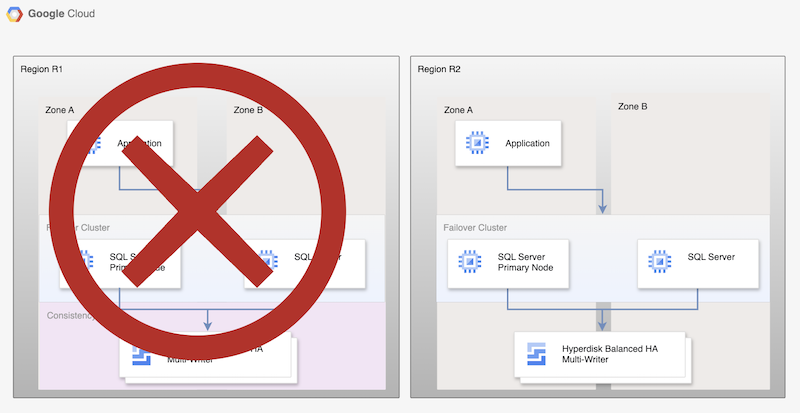
图 2. 使用永久性磁盘异步复制实现灾难恢复后的 SQL Server 部署
回退到已恢复的地区
主要区域 (R1) 恢复在线状态后,您可以计划并执行故障恢复过程。故障恢复过程包括本教程中列出的所有步骤,但在本例中,R2 是源区域,R1 是恢复区域。
选择 SQL Server 版本
本教程支持以下版本的 Microsoft SQL Server:
本教程使用具有 Hyperdisk Balanced High Availability 磁盘的 SQL Server 故障切换集群实例。
如果您不需要 SQL Server Enterprise 功能,则可以使用 SQL Server Standard 版本:
SQL Server 的 2016、2017 和 2019 和 2022 版本已在映像中安装 Microsoft SQL Server Management Studio;您不需要单独安装。但在生产环境中,我们建议在每个地区中,您都在一个单独的虚拟机上安装一个 Microsoft SQL Server Management Studio 实例。如果要设置高可用性环境,则应为每个区域安装一次 Microsoft SQL Server Management Studio,确保在另一个区域不可用时它仍然可用。
为 Microsoft SQL Server 设置灾难恢复
本教程使用 Microsoft SQL Server Enterprise 的
sql-ent-2022-win-2022映像。如需查看完整的映像列表,请参阅操作系统映像。
设置具有两个实例的高可用性集群
如需为 SQL Server 设置两个区域之间的磁盘复制,请先在一个区域创建一个具有两个实例的高可用性集群。其中一个实例充当主实例,另一个实例充当备用实例。为完成此步骤,请按照配置具有 Hyperdisk Balanced High Availability 多写入者模式的 SQL Server FCI 集群)中的说明进行操作。本教程使用
us-central1作为主要区域 R1。如果您按照配置具有 Hyperdisk Balanced High Availability 多写入者模式的 SQL Server FCI 集群)中的步骤进行操作,则将在同一区域 (us-central1) 中创建两个 SQL Server 实例。您将在us-central1-a中部署一个 SQL Server 主实例 (node-1),在us-central1-b中部署一个备用实例 (node-2)。启用磁盘异步复制
创建并配置所有虚拟机后,请完成以下步骤,以启用两个区域之间的磁盘复制:
此时,应在区域之间复制数据。每个磁盘的复制状态应为
Active。模拟灾难恢复
在本部分中,您将测试本教程中设置的灾难恢复架构。
模拟中断并执行灾难恢复故障切换
在故障切换期间,您需要在灾难恢复区域中创建新的虚拟机,并将复制的磁盘挂接到这些虚拟机。为了简化故障切换,您可以在灾难恢复区域中使用其他 Virtual Private Cloud (VPC) 进行恢复,以便使用相同的 IP 地址。
在开始故障切换移之前,请确保
node-1是您创建的 AlwaysOn 可用性组的主节点。启动域控制器和主 SQL Server 节点,以避免任何数据同步问题,因为这两个节点由两个单独的一致性组保护。如需模拟服务中断,请按以下步骤操作:您已模拟了服务中断,并故障切换到了灾难恢复区域。现在,您可以测试次要实例是否正常运行。
验证 SQL Server 连接
创建虚拟机后,验证数据库是否已成功恢复,以及服务器是否按预期运行。如需测试数据库,请从已恢复的数据库中运行查询。
清理
为避免因本教程中使用的资源导致您的 Google Cloud 账号产生费用,请按照本部分中的步骤删除您创建的资源。
删除项目
后续步骤
-
